Pixpa รองรับการเติมเต็มด้วยตนเองซึ่งคุณสามารถดำเนินการตามคำสั่งซื้อของคุณโดยใช้ห้องปฏิบัติการใดก็ได้ที่คุณเลือก คุณต้องตั้งค่าผู้จำหน่ายสิ่งพิมพ์ของคุณ
ผู้จำหน่ายสิ่งพิมพ์ช่วยให้คุณสามารถดำเนินการสั่งพิมพ์ได้โดยอัตโนมัติ
Pixpa ส่งอีเมลคำสั่งซื้อโดยอัตโนมัติพร้อมลิงก์ดาวน์โหลด ของภาพที่จะพิมพ์ไปยังโรงพิมพ์ (Print Vendor) ใดก็ได้ที่รับคำสั่งซื้อทางอีเมล
ตั้งค่าผู้จำหน่ายสิ่งพิมพ์:
- เข้าสู่ วิธีการเติมเต็ม (1) ในแถบค้นหา
- จากผลลัพธ์ที่เกี่ยวข้อง คลิกที่ ร้านค้า – วิธีการปฏิบัติตามสำหรับการขายรูปภาพ ตัวเลือก (2) ภายใต้ ลิงค์สตูดิโอ.
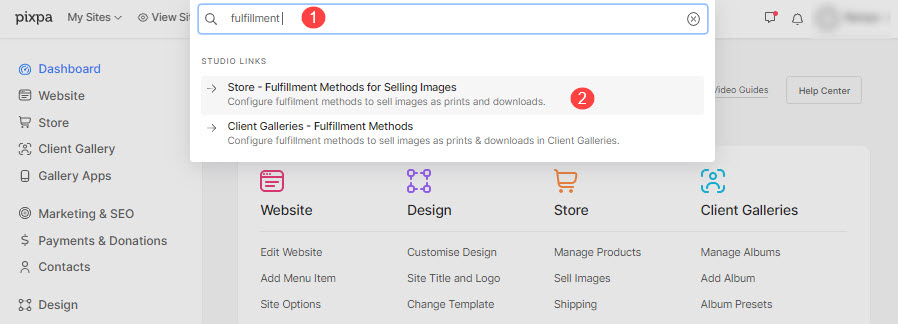
- ตอนนี้คุณจะไปถึง วิธีการปฏิบัติตาม หน้าใต้ขายภาพซึ่งคุณสามารถจัดการห้องทดลองได้
- คลิกที่ เพิ่มผู้ขาย ปุ่ม
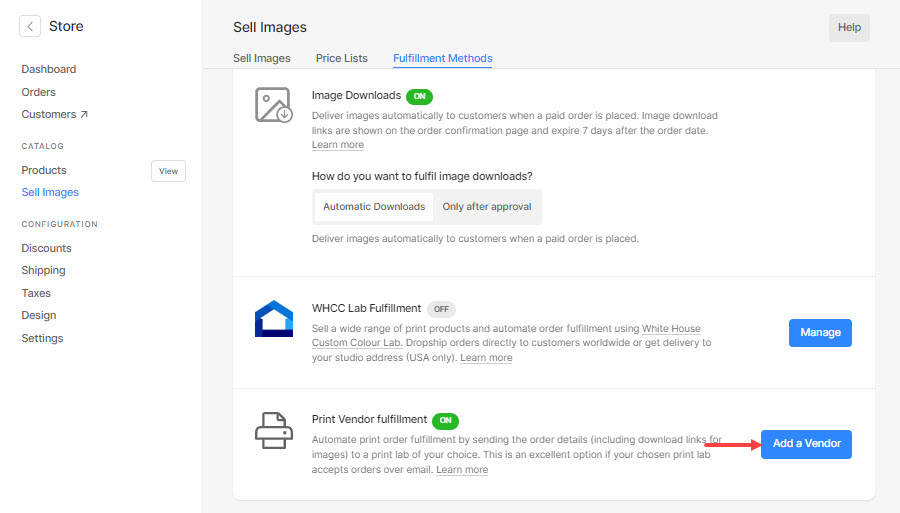
เมื่อคลิกปุ่ม คุณจะเห็นหน้าต่างป๊อปอัปซึ่งคุณต้องกรอกรายละเอียดที่จำเป็น
มาดูรายละเอียดเหล่านี้กัน:
- พิมพ์ชื่อผู้ขาย – ระบุชื่อห้องปฏิบัติการในพื้นที่ของคุณ
- อีเมลผู้ขาย -
- หัวข้ออีเมล – ระบุหัวเรื่องของอีเมลการสั่งซื้อ
เพิ่มคำนำหน้าที่ไม่ซ้ำกันเพื่อทำให้อีเมลคำสั่งซื้อของคุณโดดเด่นในกล่องจดหมาย เช่น [ชื่อร้านค้าของคุณ] หรือ [สั่งพิมพ์] เป็นต้น
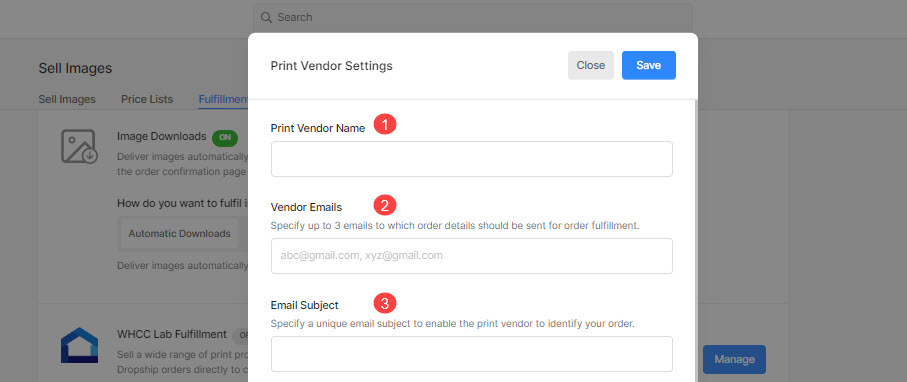
- การปฏิบัติตามอัตโนมัติ – เปิดใช้งานสิ่งนี้เพื่อส่งคำสั่งซื้อที่ชำระเงินทั้งหมดไปยังแล็บนี้โดยอัตโนมัติ คุณจะต้อง อัปโหลดไฟล์ต้นฉบับที่มีความละเอียดสูง รูปภาพของคุณล่วงหน้าเพื่อการเติมเต็มโดยอัตโนมัติ
หากขนาดภาพต้นฉบับไม่เพียงพอสำหรับการพิมพ์ผลิตภัณฑ์ในห้องปฏิบัติการที่ 300 dpi แสดงว่าเป็นเช่นนั้น ผลิตภัณฑ์ จะไม่สามารถใช้ได้ ในตะกร้าสินค้าสำหรับการสั่งซื้อ

- ตรวจสอบคำสั่งซื้อ – เปิดใช้งานตัวเลือกนี้เพื่อตรวจสอบและ อนุมัติด้วยตนเอง ทุกออเดอร์. ขนาดไฟล์ต้นฉบับคือ ไม่ได้ตรวจสอบ ก่อนที่สินค้าจะถูกเพิ่มลงในรถเข็นหากเปิดใช้งานตัวเลือกนี้
คุณยังจะสามารถ แทนที่ไฟล์ต้นฉบับสำหรับรายการสั่งซื้อ ในขั้นตอนการทบทวน

- จัดส่งคำสั่งซื้อไปที่ – ที่นี่ คุณสามารถเลือกได้ว่าต้องการให้จัดส่งคำสั่งซื้อของคุณไปที่ใด คุณสามารถเลือก Dropship ไปยังที่อยู่ของลูกค้าในใบแจ้งหนี้การสั่งซื้อ or ส่งไปยังที่อยู่สตูดิโอของฉัน ซึ่งระบุไว้ใน ส่วนบัญชีของฉัน.

- ข้อความลิขสิทธิ์ (ไม่บังคับ) – ระบุข้อความลิขสิทธิ์ที่ด้านหลังของงานพิมพ์
- ขอให้ผู้ขายพิมพ์สีแก้ไขรูปภาพ – คุณสามารถขอให้ห้องปฏิบัติการของคุณแก้ไขสีรูปภาพของคุณสำหรับคำสั่งซื้อทั้งหมดหากพวกเขาสนับสนุน
- Hit ปุ่มบันทึก เพื่อบันทึกการเปลี่ยนแปลง
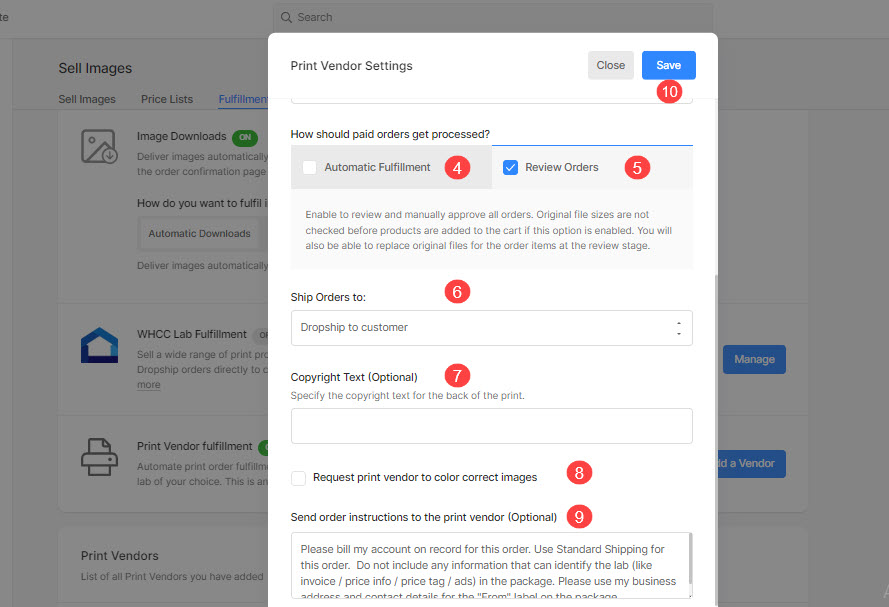
แค่นั้นแหละ. ตั้งค่าผู้จำหน่ายสิ่งพิมพ์ของคุณแล้ว
อะไรต่อไป?
ตอนนี้ไปที่ ใบราคา ส่วนถึง สร้างใบกำหนดราคาของผู้จัดจำหน่ายการพิมพ์.
